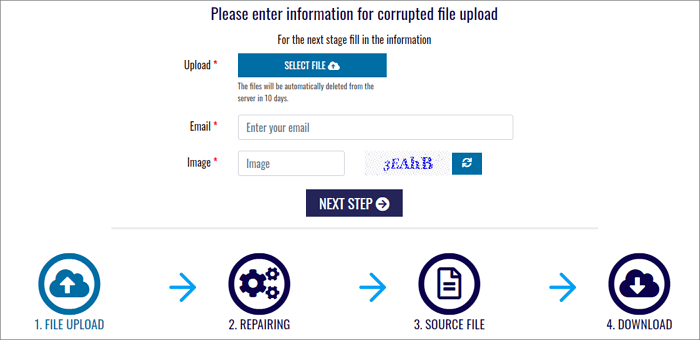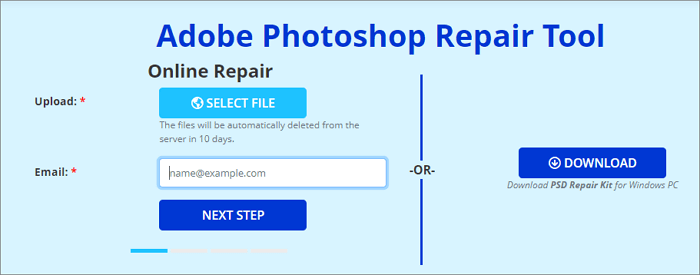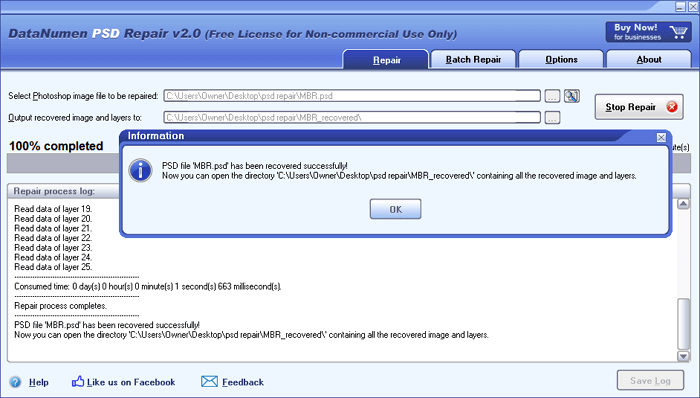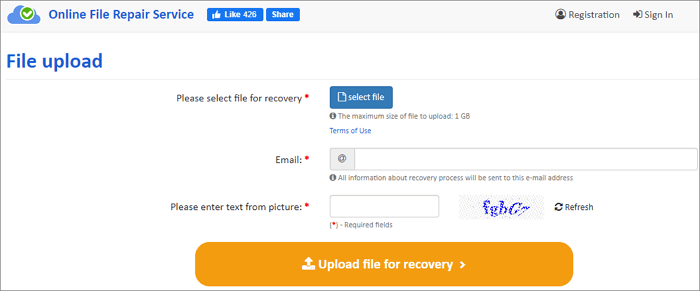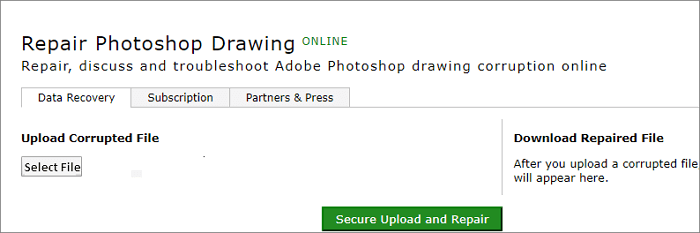Digitale kunstenaars, illustratoren en fotografen die veel met PSD-bestanden werken, kunnen PSD-corruptie of -schade tegenkomen en kunnen niet worden geopend vanwege een plotselinge stroomstoring bij het opslaan, onderbreking bij het overbrengen, onvolledige decompressie, herhaaldelijk verwijderen en schade aan het opslagapparaat. In dit artikel bespreken we 6 beste gratis online PSD-hersteltools om beschadigde PSD-bestanden te helpen herstellen. Als uw PSD-bestanden onopgeslagen verloren gaan, kunt u het bijbehorende gedeelte bekijken om erachter te komen hoe u onopgeslagen PSD-bestanden effectief kunt herstellen.
Er zijn veel bronnen online beschikbaar als u zoekt naar een PSD-hersteltool. Wat we hier vermelden zijn zes gratis gerenommeerde PSD-herstelsoftware. U kunt proberen wat u wilt.
EaseUS Online Foto Reparatie
EaseUS Online Photo Repair is een krachtige online tool die effectief verschillende soorten fotobestanden kan repareren. Het kan PSD-reparaties perfect uitvoeren met een paar klikken. U hoeft geen software te downloaden die uw computer kan vertragen en u kunt deze site zelfs verlaten tijdens de reparatie om uw eigen dingen te blijven doen.
Dit kunt u doen om uw beschadigde PSD-bestanden te repareren met deze online PSD-reparatietool:
Stap 1. Open de EaseUS Online Photo Repair pagina door op de knop te klikken. Om uw beschadigde JPG, JPEG, PNG, GIF, CR2, NEF of ARW foto's te uploaden, klikt u op "Upload Photo".
Stap 2. Voer een geldig e-mailadres in en klik op "Start Repairing" om uw beschadigde foto's te uploaden. Nu wordt de foto automatisch geüpload en gerepareerd. U kunt de pagina open laten en uw spullen tijdens het proces afmaken.
Stap 3. Wanneer de reparatie is voltooid, ontvangt u een e-mail van EaseUS. Kopieer en plak de foto-extractiecode en ga terug naar de EaseUS Online Photo Repair-pagina. Klik op "Download Photo" en voer de code in. Klik op "OK" om uw foto op een veilige locatie op te slaan.
Hersteltoolbox voor Photoshop
Recovery Toolbox voor Photoshop ( https://www.psd.repair/ ) biedt een gratis service om een beschadigd bestand met een Photoshop-project online te herstellen. Hiermee kunt u beschadigde PSD-bestanden in vier stappen repareren: Bestand uploaden > Repareren > Bronbestand > Downloaden. Raadpleeg de volgende stappen voor meer informatie.
Let op: Uw geüploade bestanden worden automatisch van de server verwijderd binnen 10 dagen. Deze tool is dus relatief veilig voor het beschermen van gegevens.
![psd reparatie]()
1. Klik op de knop "SELECTEER BESTAND" en selecteer een Photoshop-bestand met de extensie .psd van uw lokale computer.
2. Vul uw e-mailadres en de captcha-code in.
3. Klik op "VOLGENDE STAP" om door te gaan.
4. Wacht tot het beschadigde Adobe Photoshop-bestand is gerepareerd en hersteld.
5. Download het bestand met het herstelde Photoshop-project in een nieuw bestand met de extensie .psd.
PSD-reparatieset
Hoe repareer je PSD-bestandsgegevens en los je het probleem van PSD-bestandsbeschadiging op? PSD Repair Kit ( https://www.psd.repair/ ) komt je helpen. PSD Repair Kit is een volwassen en online gratis Adobe PSD-reparatietool waarmee je een beschadigd PSD-bestandsproject kunt repareren vanwege verschillende oorzaken. Bekijk de onderstaande handleidingen om het beschadigde *.psd-bestand van Adobe Photoshop te repareren.
PSD Repair Kit biedt u de online versie en de PC versie. U kunt de PC versie hier downloaden en installeren: https://www.psd.repair/dn/PSDRepairKitInstall.exe .
![beschadigd psd-bestand herstellen online gratis]()
1. Klik op de knop "SELECTEER BESTAND" om PSD-bestanden te uploaden die hersteld moeten worden.
2. Typ uw e-mailadres en druk op “VOLGENDE STAP” om verder te gaan.
3. Wacht tot het reparatieproces is voltooid. Klik vervolgens op de knop "DOWNLOAD" om het uitvoerbestand *.psd op te slaan.
DataNumen PSD-reparatie
DataNumen PSD Repair ( https://www.datanumen.com/psd-repair/ ) is een van de beste gratis Photoshop reparatie- en hersteltools ter wereld. Het kan de corrupte of beschadigde Photoshop PSD en PDD-afbeeldingsbestanden repareren. Het is GRATIS voor PERSOONLIJK, NIET-COMMERCIEEL gebruik.
![psd reparatie gratis]()
1. Download en installeer DataNumen PSD Repair door op de knop Gratis downloaden op de webpagina te klikken.
2. Start het PSD-reparatieprogramma, upload uw beschadigde PSD-bestanden en stel de herstelde afbeeldingen en lagen in op de gewenste locatie.
3. Begin met herstellen. Wacht tot het voltooid is. Het is erg snel voor een klein bestand.
Online Bestandsherstelservice
Online File Repair Service ( https://onlinefilerepair.com/en/photoshop-repair-online.html ) biedt een gratis online service voor beschadigde PSD-bestanden met Adobe Photoshop-projecten. De tool kan helpen PSD-bestanden online te repareren en foutmeldingen te verhelpen bij het openen van een *.psd-bestand van Adobe Photoshop. De speciale Adobe Photoshop PSD-reparatiealgoritmen zijn in staat om verschillende typen objecten in een beschadigd document te identificeren en zoveel mogelijk gegevens te herstellen.
![psd reparatie gratis]()
1. Klik op "Push to Start Upload File and Repair" op de hoofdpagina. Ga vervolgens naar de online reparatiewizard.
2. Klik op 'Bestanden selecteren' om het beschadigde Adobe PSD-document toe te voegen.
3. Typ het e-mailadres en de tekens uit de captcha-afbeelding.
4. Klik op de knop "Upload bestand voor herstel". Wacht tot het bestand is hersteld. Wanneer het proces is voltooid, kunt u gratis pagina's van gerepareerde documenten bekijken en gerepareerde PSD-bestanden downloaden.
Photoshop-tekening repareren
Repair Photoshop Drawing ( https://online.officerecovery.com/photoshop/ ) is een andere gratis en betaalde online PSD-reparatietool om .psd- en .pdd-bestanden snel te herstellen. Het kan Photoshop CS5, Photoshop CS4, Photoshop CS3, Photoshop CS2, Photoshop CS repareren. Het helpt om kapotte Photoshop-tekeningen te repareren, PSD naar BMP te converteren met een gratis demo om te downloaden.
![beschadigd psd-bestand herstellen online gratis]()
1. Klik op 'Bestand selecteren' om beschadigde PSD-bestanden vanaf uw computer te uploaden.
2. Klik op 'Veilig uploaden en repareren' om de PSD te repareren.
3. Download en bekijk demoresultaten. Als u tevreden bent, betaalt u voor de volledige resultaten.
Conclusie: Van de vijf hierboven genoemde tools zijn alle tools behalve DataNumen online tools. En voor volledig online gratis PSD-herstel- en reparatietools voldoen Recovery Toolbox for Photoshop, PSD Repair Kit en Online File Repair Service aan de vereisten. U kunt de meest geschikte software kiezen op basis van uw werkelijke behoeften.
Naast het herstellen van niet-opgeslagen PSD-bestanden, is een ander hot topic dat op het Photoshop-forum wordt besproken hoe u verwijderde PSD-bestanden kunt herstellen die het gevolg zijn van onbedoeld verwijderen, formatteren van de harde schijf, legen van de prullenbak, virusaanvallen en meer. Onder deze omstandigheden moet u een professioneel programma voor gegevensherstel gebruiken, zoals het bekende EaseUS Fixo Photo Repair .
Met deze handige fotoreparatietool kunt u eenvoudig beschadigde JPEG, PNG, JPG, CR3, CR2, NEF, NRW, RAF, enz. repareren. Download deze fotoreparatiesoftware gratis en herstel beschadigde PSD-bestanden in drie stappen.
✨Stap 1. Download, installeer en start EaseUS Fixo Photo Repair
Download Fixo op de officiële manier en start het. Selecteer "Fotoreparatie" > "Foto's toevoegen" om de beschadigde afbeeldingen van een lokale schijf of externe harde schijven te repareren.
✨Stap 2. Start nu het fotoreparatieproces
Als u meerdere foto's tegelijk hebt geüpload, is het beter om op "Alles repareren" te klikken om alle foto's in deze lijst in één keer te repareren. Het is trouwens ook oké om een enkele foto te repareren, kies gewoon "Repareren" nadat u de foto hebt gevonden die u wilt repareren.
✨Stap 3. Bekijk en bewaar de afbeeldingen
Bekijk de gerepareerde foto's door op het oogpictogram te klikken. Klik op "Alles opslaan" om deze foto's op te slaan en u kunt "Gerepareerde weergeven" kiezen in het pop-upvenster om deze gerepareerde items snel te vinden.
Naast PSD-bestandscorruptie is er nog een ander probleem dat u kan storen: hoe u niet-opgeslagen PSD-bestanden kunt herstellen die zijn veroorzaakt door Photoshop-fouten, onverwachte stroomuitval, het sluiten van een programma zonder op te slaan of een systeemcrash. Wanneer een dergelijk probleem zich voordoet, kunt u niet-opgeslagen PSD-bestanden herstellen met de Photoshop Auto Recovery-tool als u de functie Automatisch opslaan hebt ingesteld.
Hoe stel ik de AutoSave-functie in? Hier zijn de details: Start Adobe Photoshop CC > klik op "Bewerken" en selecteer "Voorkeur" > selecteer "Bestandsafhandeling" > "Automatisch opslaan herstelinformatie elke * minuut".
![Automatisch opslaan instellen voor Photoshop]()
Waar worden Photoshop AutoSave-bestanden opgeslagen nadat de functie is ingeschakeld en hoe kan ik niet-opgeslagen PSD-bestanden herstellen met behulp van de functie?
Ga naar C:/Gebruikers/Gebruikersnaam/AppData/Roaming/Adobe Photoshop (CS6 of CC)/AutoHerstel , zoek de niet-opgeslagen PSD-bestanden, open ze en sla ze op in Photoshop.
Als u AppData niet op uw computer kunt vinden, gaat u naar de Verkenner en stelt u in dat verborgen bestanden zichtbaar moeten zijn.
![EaseUS Data Recovery Wizard]()
![EaseUS Data Recovery Wizard for Mac]()
![EaseUS Partition Manager Pro]()
![EaseYS Partition Manager Server]()
![EaseUS Todo Backup Workstation]()
![EaseUS Todo Backup Advanced Server]()